斜杠符号怎么打 电脑键盘上\怎么打出来
更新日期:2023-08-01 09:55:34
来源:网友投稿
手机扫码继续观看

斜杠符号怎么打?在电脑键盘上可以直接打出左斜杠“\”和右斜杠“/”这两种斜杠符号,操作的时候需要切换中英文,下面是小编为大家提供的图文教程,有需要的小伙伴可以来看看学习一下哦。

斜杠符号怎么打
工具/原料
设备:联想y7000
系统:windows11
方法/教程
1、ctrl+shift打开任意的输入法,然后再按一下shift切换成英文模式;

2、点击下图的按钮可以打出“/”;

3、点击下图的按钮可以打出“\”。
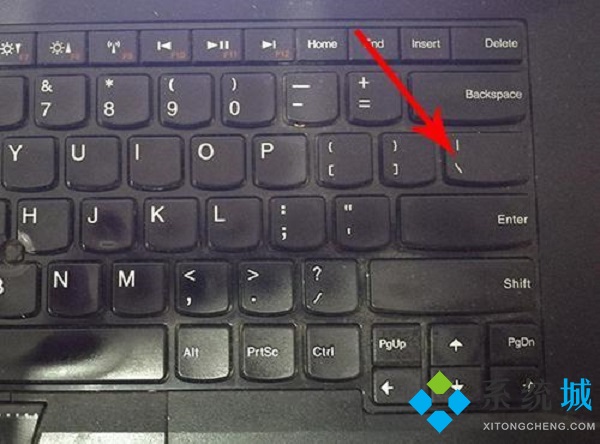
总结
1、ctrl+shift打开任意的输入法,然后再按一下shift切换成英文模式;
2、点击下图的按钮可以打出“/”;
3、点击下图的按钮可以打出“\”。
以上就是小编为大家带来的斜杠符号怎么打的方法,希望可以帮到大家!
该文章是否有帮助到您?
常见问题
- monterey12.1正式版无法检测更新详情0次
- zui13更新计划详细介绍0次
- 优麒麟u盘安装详细教程0次
- 优麒麟和银河麒麟区别详细介绍0次
- monterey屏幕镜像使用教程0次
- monterey关闭sip教程0次
- 优麒麟操作系统详细评测0次
- monterey支持多设备互动吗详情0次
- 优麒麟中文设置教程0次
- monterey和bigsur区别详细介绍0次
系统下载排行
周
月
其他人正在下载
更多
安卓下载
更多
手机上观看
![]() 扫码手机上观看
扫码手机上观看
下一个:
U盘重装视频











